OLTANA No.001のファーストビューの設定方法
ファーストビュー↓

WordPressテーマ「OLTANA」No.001のファーストビュー設定について解説していきます。
ファーストビューの設定手順
カスタマイズの画面に入る
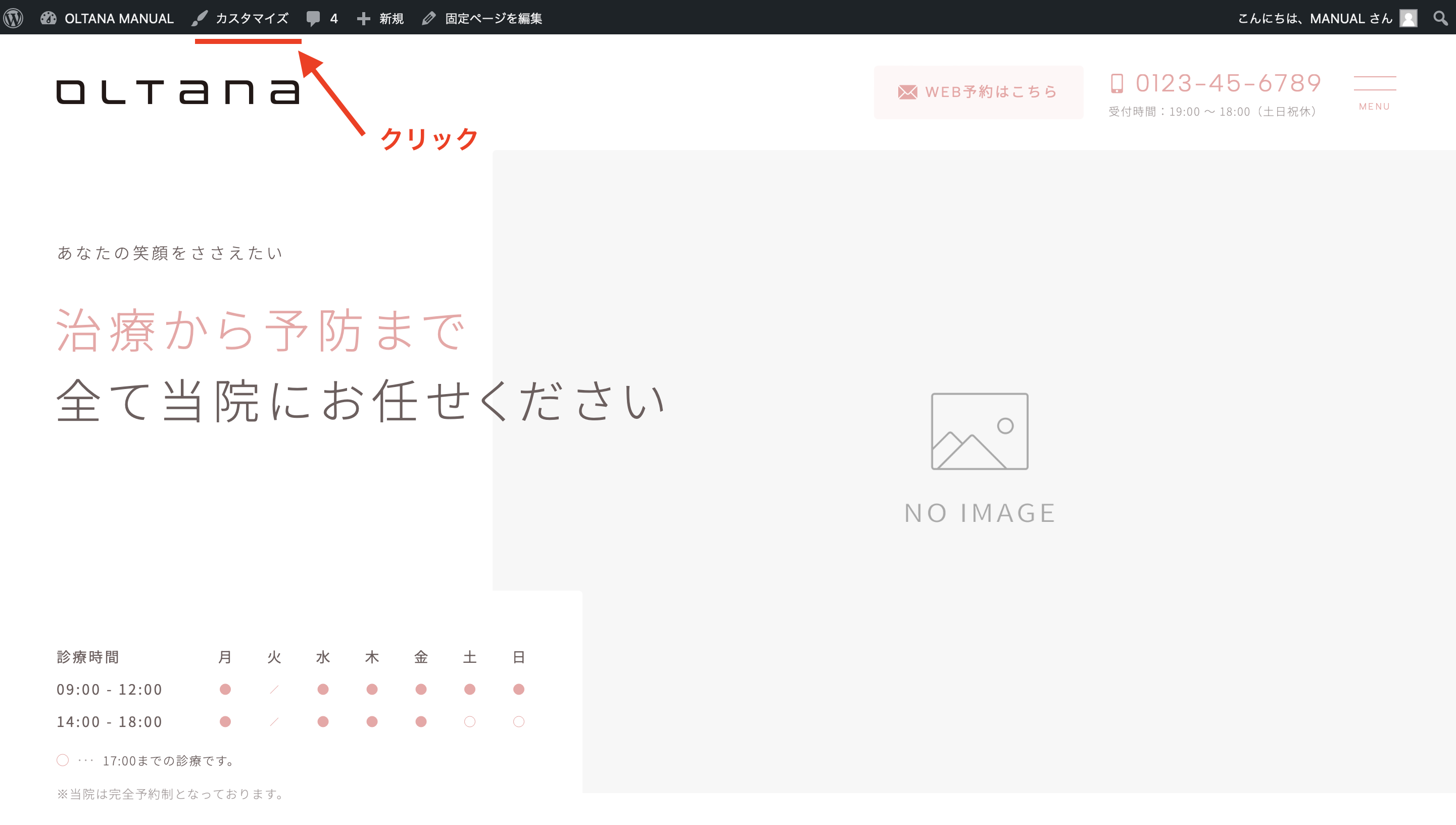
ログインバー上部にある「カスタマイズ」をクリックして、設定画面に入ります。
設定に移動
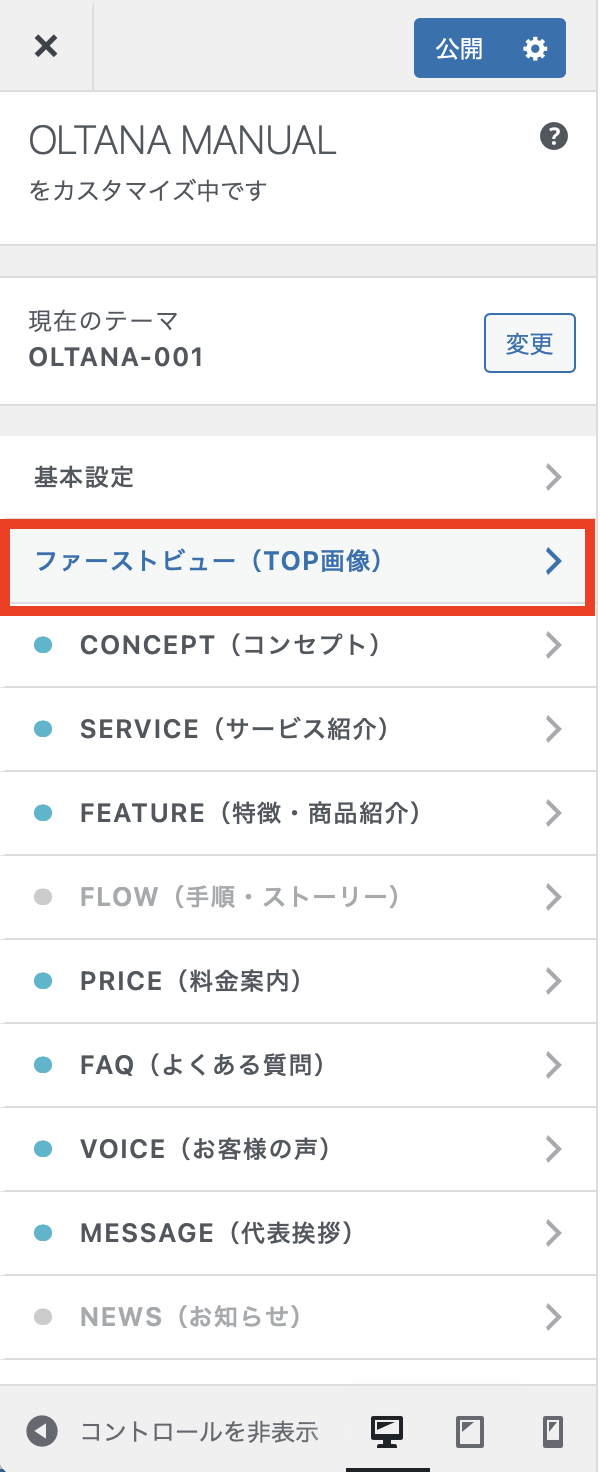
「カスタマイズ」>「ファーストビュー(TOP画像)」の設定に移動します。
画像をセットする
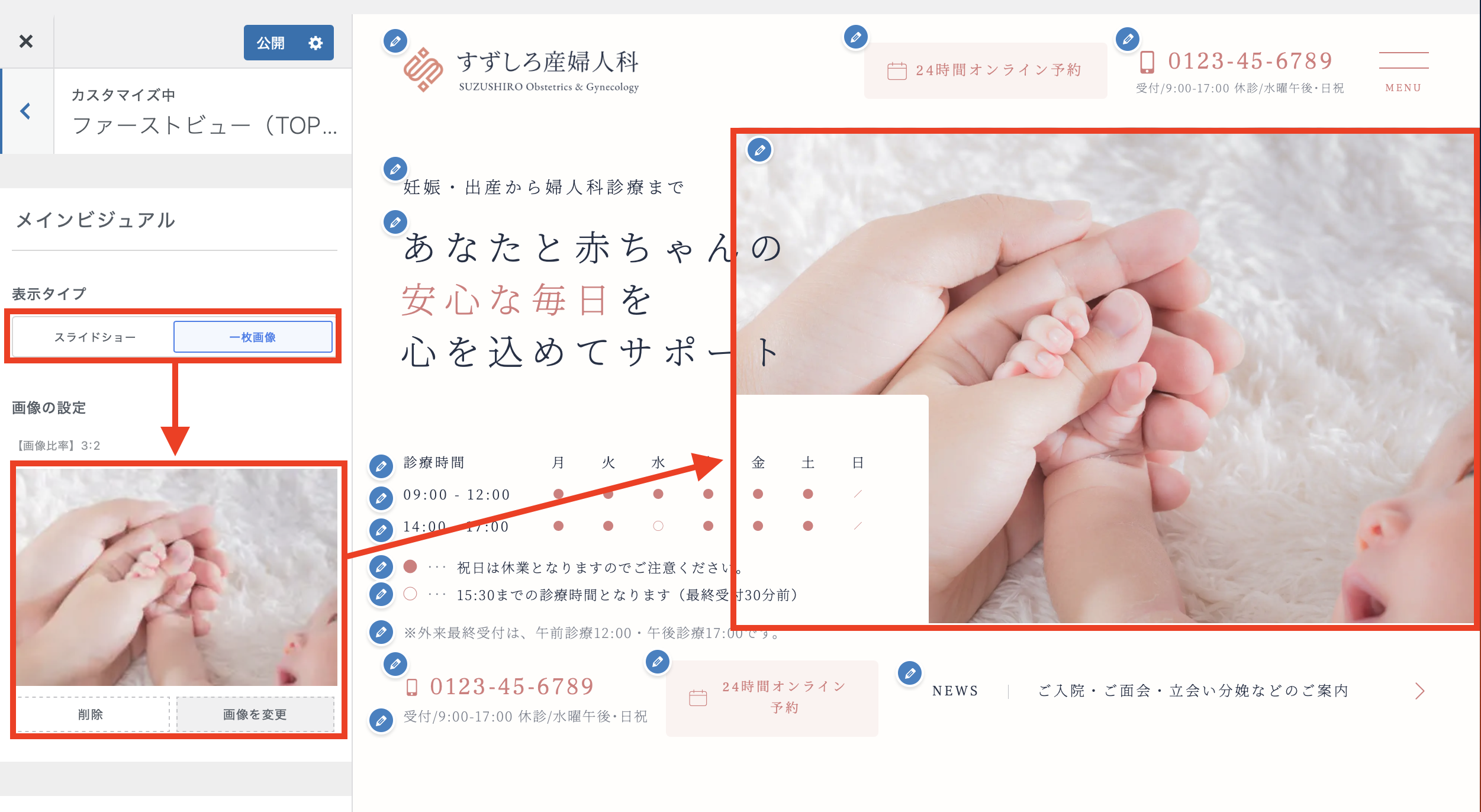
メインにセットする画像は「スライドショー」か「一枚画像」の2択から選べます。
- スライドショー:最大6枚まで設定可能
- 一枚画像:画像1枚だけでシンプルに見せる設定です。
⚠️ 画像が表示されない場合は、サイトのSSL化が終わっていない可能性が高いです。
キャッチフレーズを作る
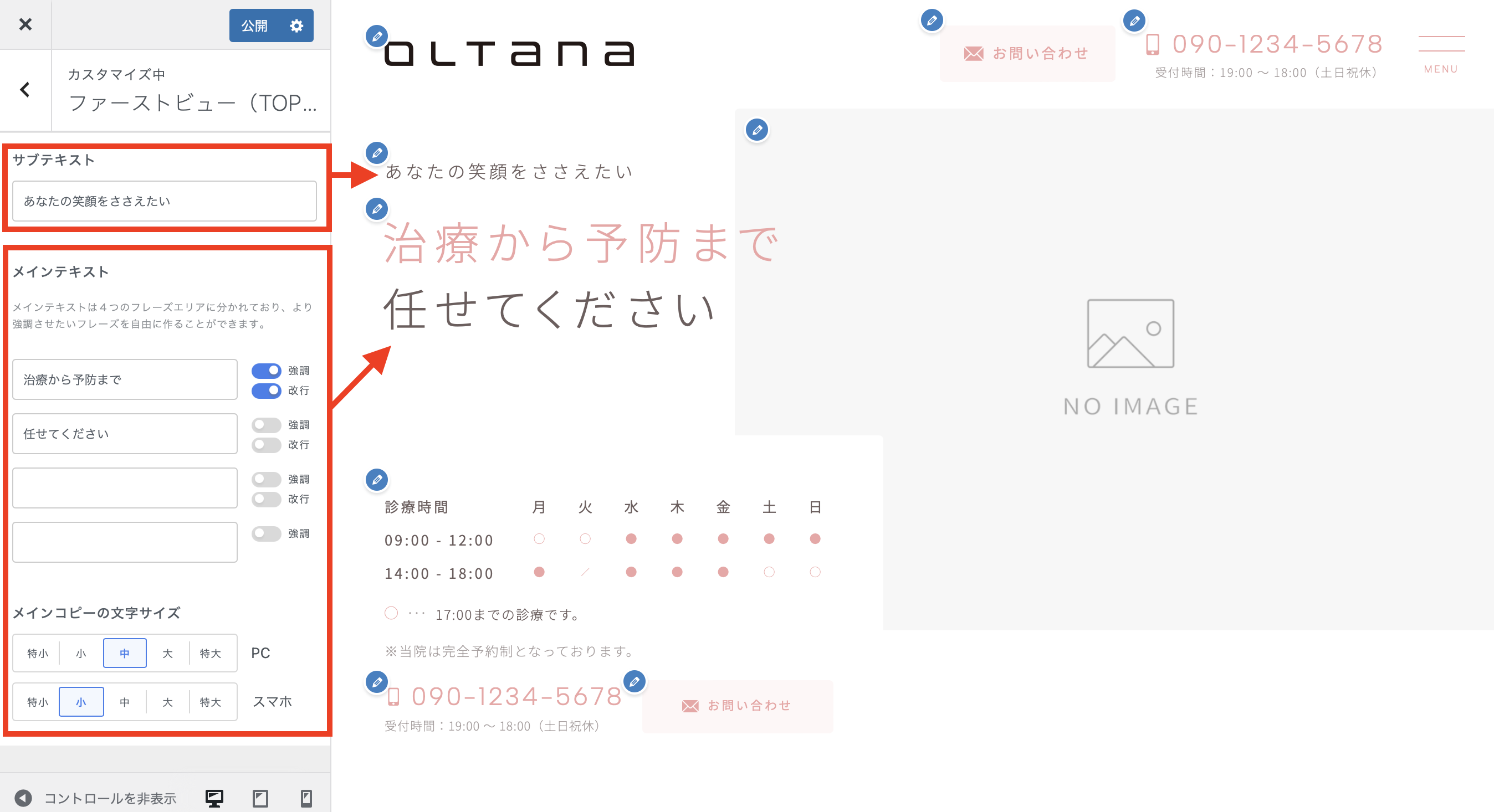
キャッチフレーズの設定はこのように反映されています。
- 「改行」にチェックを入れることで、フレーズの行数が増えます。
- 「強調」にチェックをいれると文字色がテーマカラーに変わります。
また、「メインコピーの文字サイズ」は5段階でコントロールできます。パソコン・スマホともにサイズ調整できるため、実際の端末での表示を確認しながら調整いただけると美しく仕上がります。
営業時間を設定する

ファーストビューに表示される営業時間表は「カスタマイズ」>「営業時間表」の設定内容が反映されます。
電話番号 / お問い合わせボタンを設定する
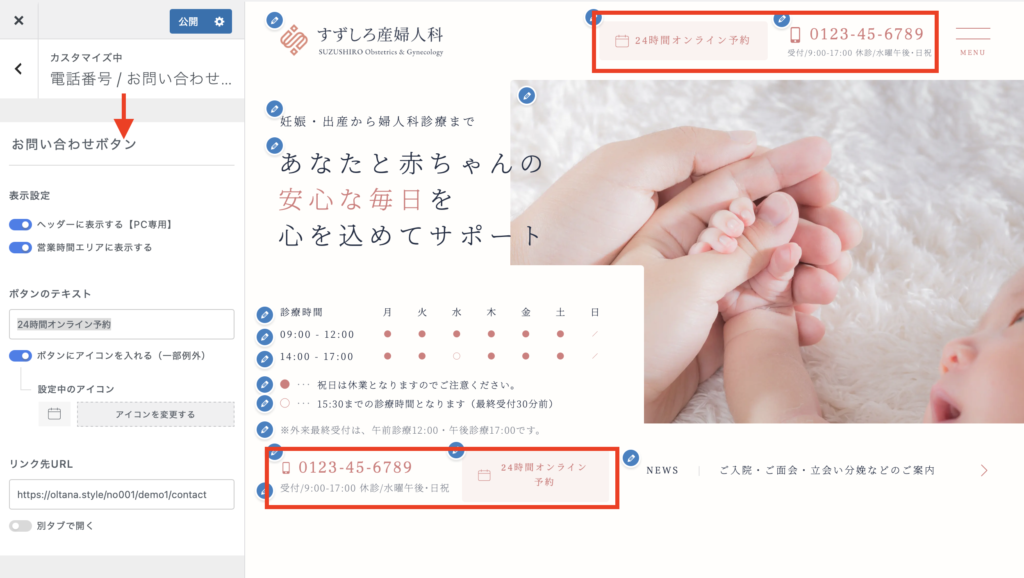
ファーストビューに表示される「電話番号」「お問い合わせボタン」については、「カスタマイズ」> 「電話番号 / お問い合わせボタン」の設定内容が反映されます。
最新のお知らせを表示する

ファーストビューに表示される「お知らせ」については、「お知らせ投稿」の最新のものが反映されます。
⚠️ もしお知らせを表示したくない場合には、「カスタマイズ」>「ファーストビュー」の「その他設定」に「最新のお知らせを表示する」をOFFにしてもらえると良いでしょう。
